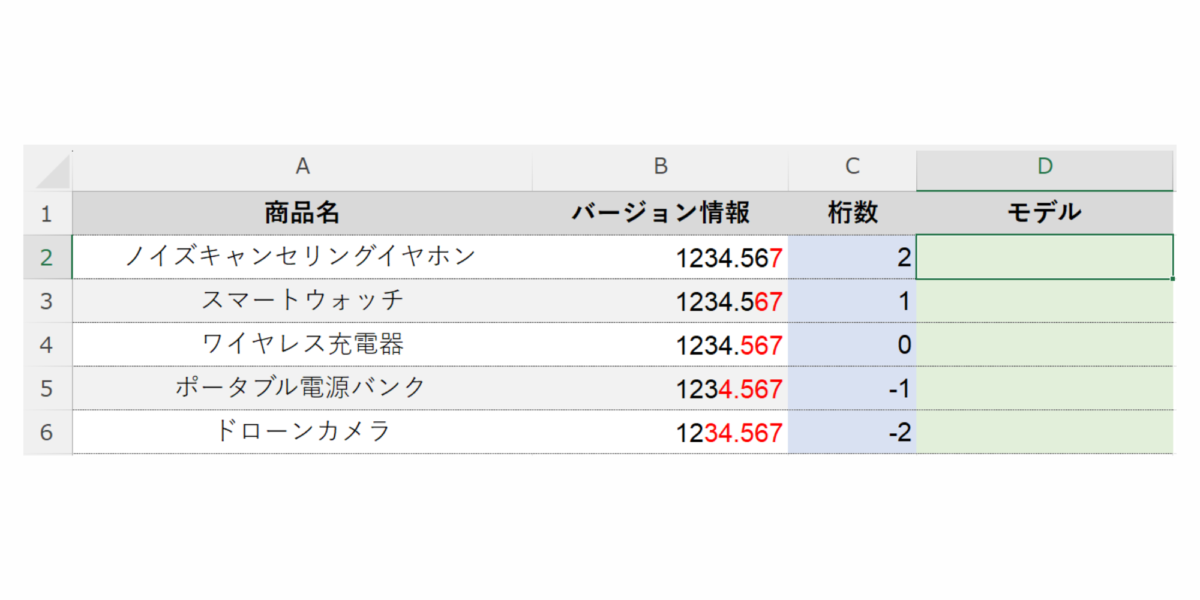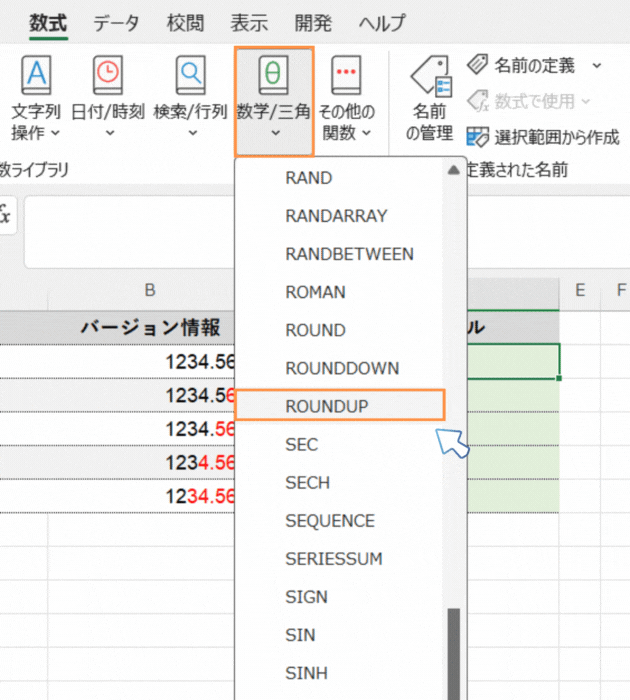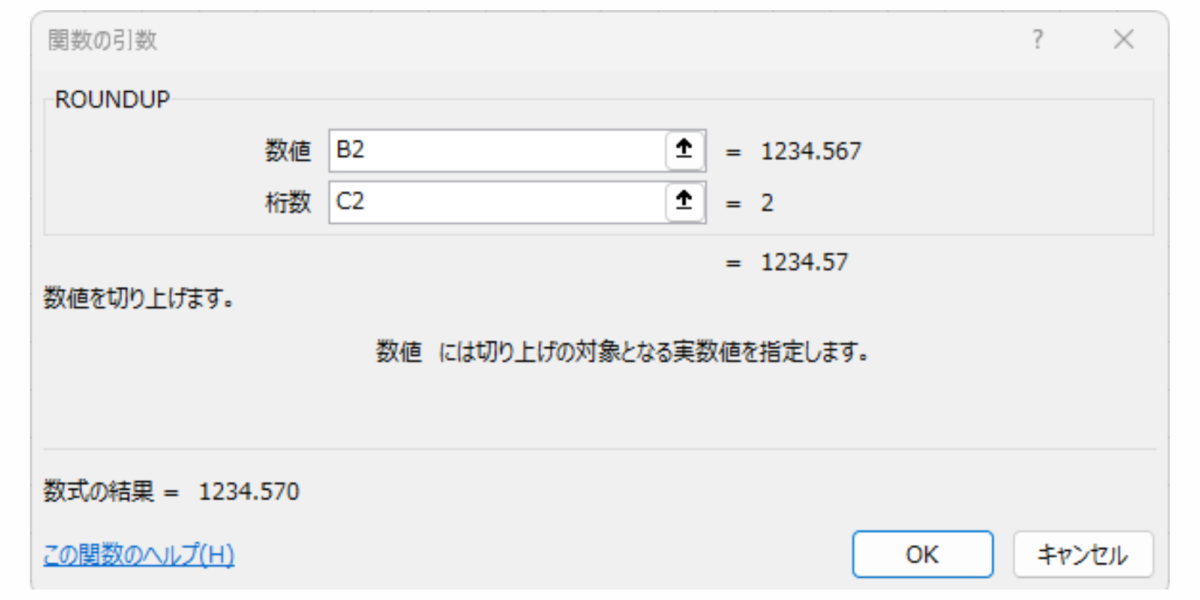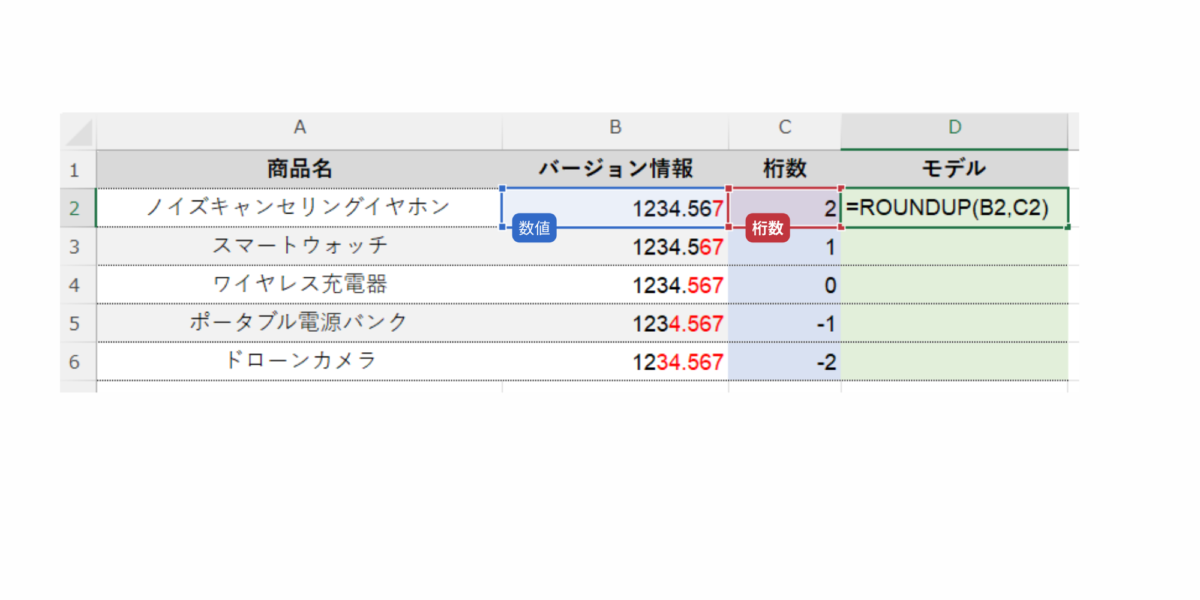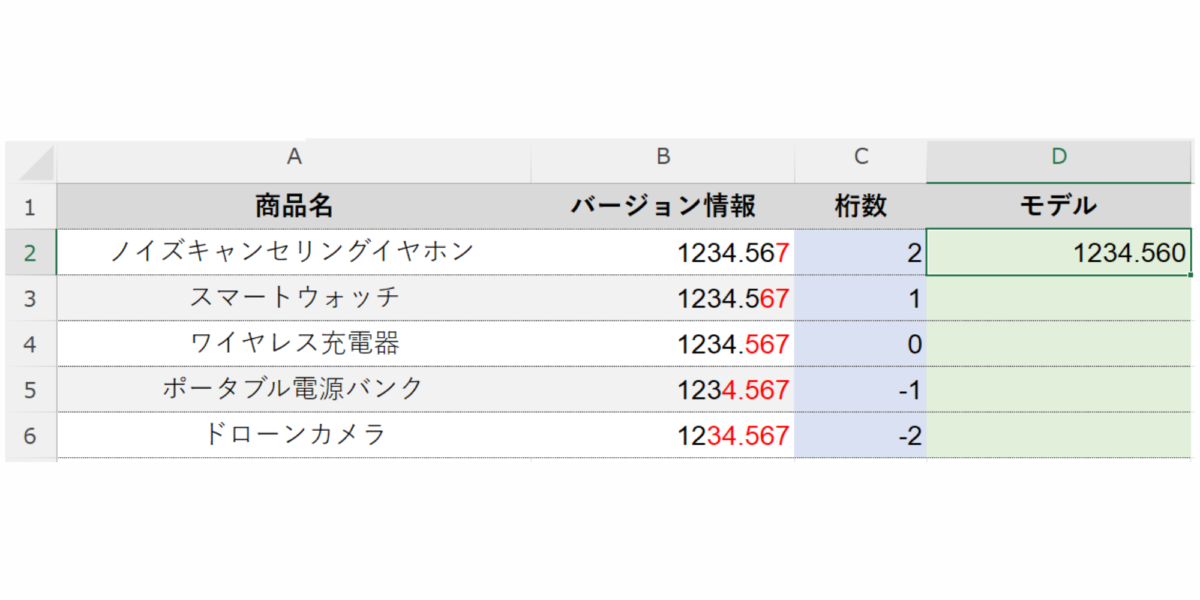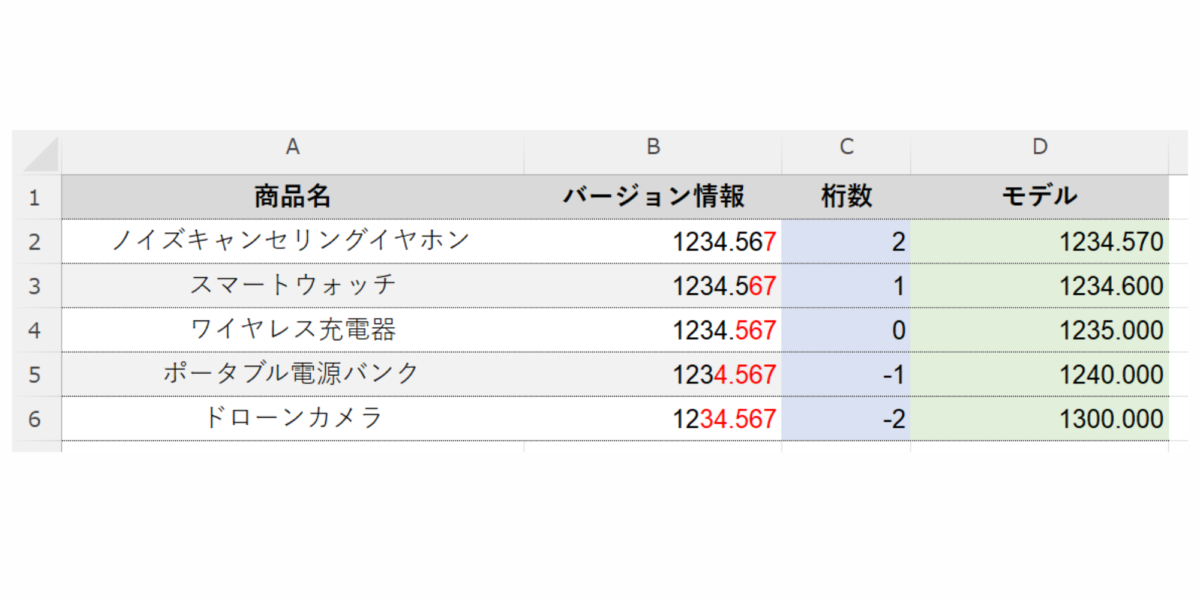akitoyo
数値を指定した桁数で切り上げるために「ROUNDUP関数」を使用します。ROUNDUP関数は、計算結果を指定の桁数に切り上げるための便利な関数です。
ROUNDUP関数の基本
ROUNDUP関数の構文
まずは、ROUNDUP関数の基本的な構文を見てみましょう。
- 数値: 切り上げたい数値またはセルを指定します。
- 桁数: 切り上げ後の桁数を指定します。正の値は小数点以下の桁数、負の値は整数部分の桁数を指定します。
基本的なROUNDUP関数の使用
目的: バージョン情報などの数値を、指定した桁数で四捨五入し、表示形式を整えたり、計算の精度を調整したりします。
ROUND関数とは?
数値を指定した桁数で四捨五入する関数です。
切り上げ後の数値を表示したいセル(例:D2)を選択: D2セルに切り上げ後の数値を表示させたいとします。
「数式」タブから関数を選択: 「数式」タブをクリックし、「数学/三角」カテゴリから「ROUNDUP」関数を選択し、「OK」をクリックします。
「関数の引数」ダイアログボックスが表示されるので、以下の引数を入力します。
- 2 を指定すると、小数第2位までを残し、小数第3位以下を切り上げます。(例:1234.567 → 1234.57)
- 1 を指定すると、小数第1位までを残し、小数第2位以下を切り上げます。(例:1234.567 → 1234.6)
- 0 を指定すると、小数点以下を切り上げ、整数にします。(例:1234.567 → 1235)
- -1 を指定すると、一の位までを残し、十の位以下を切り上げます。(例:1234.567 → 1230)
- -2 を指定すると、百の位までを残し、千の位以下を切り上げます。(例:1234.567 → 1300)
- ここではC2セルを選択します。
関数を確定: 「OK」をクリックして、ROUNDUP関数の入力を確定します。
D2セルの右下隅をダブルクリックするか、下にドラッグすることで、他のセルにも同様の計算を適用できます。
ポイント
- ROUNDUP関数は、常に数値を切り上げます。
- 切り上げ後の桁数を正の数で指定すると小数点以下の桁数、負の数で指定すると小数点以上の桁数を表します。
- 同じように数値を丸める関数には、ROUND(四捨五入)、ROUNDDOWN(切り捨て)があります。桁数の値は、直接入力する以外にも、セル参照を使用したり、計算式で動的に求めることも可能です。
- 今回の例では、C列の値をROUNDUP関数の桁数として使用しています。C列の値を変更することで、切り上げの桁数を簡単に変更できます。
まとめ
ROUNDUP関数を使いこなすことで、数値の整形が簡単になり、計算結果を希望の桁数で切り上げて表示できます。ぜひ試してみて、Excelでの数値処理をさらに効率的にしてくださいね!
ABOUT ME

僕は、Excelの関数と読書で得た知識を使って、戦略的なテンプレートを制作し、そのプロセスをブログでシェアしています。これにより、ビジネスの効率を大幅に向上させる方法などを提供しています。
僕はこれまで通信業界で約20年キャリアを積み、Excelの技術を向上させるために日検の情報処理技能検定試験(表計算)で初段と1級を同時合格という実績があります。技術者としても無事故でプロジェクトを完工し、大手企業で表彰され、その実績を買われ管理者として年間1440時間の作業時間を節約するツールも開発しました。
さらに、300冊以上のビジネス書を読み、サーバントリーダーシップで問題解決をすべくビジネスパートナーを探しています。将来は、次世代のために新しい雇用を創り、たくさんの人の強みを活かせる社会を目指しています。